Alors que beaucoup de gens sont obligés de rester à la maison, nombreux sont ceux qui ont trouvé des moyens créatifs de rester virtuellement connectés. Et Zoom, l'une des dizaines d'applications de visioconférence disponibles aujourd'hui, était à l'avant-garde de cette pandémie.
L'application a complètement révolutionné la façon dont nous avions l'habitude de voir notre travail et de nous y adapter. Maintenant que le travail à domicile est la nouvelle tendance, de nombreuses personnes comptent sur cette application de vidéoconférence pour discuter de leurs modèles commerciaux en cours.
Bien que l'utilisation de Zoom soit assez simple, l'interface de l'application étant conçue dans un souci de fiabilité, la fonction d'enregistrement est un peu gênante. Par défaut, Zoom vous permet d'enregistrer votre visioconférence gratuitement, mais la vidéo finale n'est pas aussi nette que vous le souhaiteriez.
De plus, il n'y a pas de fonctionnalités avancées, comme la sélection d'écran, l'enregistrement à partir d'un microphone ou de l'audio d'un ordinateur, et le plus important de tous, l'enregistrement sans l'autorisation de l'hôte.

Comment enregistrer Zoom réunion sans autorisation?
Si vous avez du mal à demander à votre hôte d'enregistrer votre session, ne vous inquiétez pas, vous pouvez essayer iTop Screen Recorder. Le logiciel vous permet d'enregistrer vos réunions Zoom gratuitement - sans en informer votre hôte ou l'un des membres rejoints.
Il est livré avec une fonction de sélection d'écran, ce qui signifie que vous pouvez enregistrer une zone spécifique de votre écran et l'enregistrer dans le format de votre choix. De plus, le logiciel est conçu dans un souci de flexibilité et nécessite très peu Processeur puissance de fonctionnement - donne presque l'impression que vous n'exécutez rien en arrière-plan.
Donc, si c'est la fonctionnalité que vous recherchiez, voici un guide étape par étape sur la façon dont vous pouvez l'utiliser.
Enregistrement Zoom Réunion avec iTop Screen Recorder
Étape 1 : Téléchargez le logiciel
Téléchargez la dernière version de l'enregistreur d'écran iTop pour Windows. Installez le logiciel sur votre ordinateur et rejoignez la réunion Zoom que vous souhaitez enregistrer.
Étape 2 : Paramètres vidéo
Sélectionnez la zone que vous souhaitez enregistrer. Il y a beaucoup d'options dans la zone de sélection d'écran. Une fois cela fait, sélectionnez vos préférences audio et vidéo, par exemple si vous souhaitez enregistrer l'audio du microphone ou vos systèmes. En outre, il existe une option pour l'enregistrement de la souris ainsi que la sélection des haut-parleurs.
Étape 3 : Enregistrer la réunion
Une fois que vous avez terminé avec vos paramètres, cliquez sur le bouton d'enregistrement ou appuyez sur F9. Pour terminer l'enregistrement, cliquez à nouveau sur le bouton d'arrêt de l'enregistrement ou sur la touche F9.
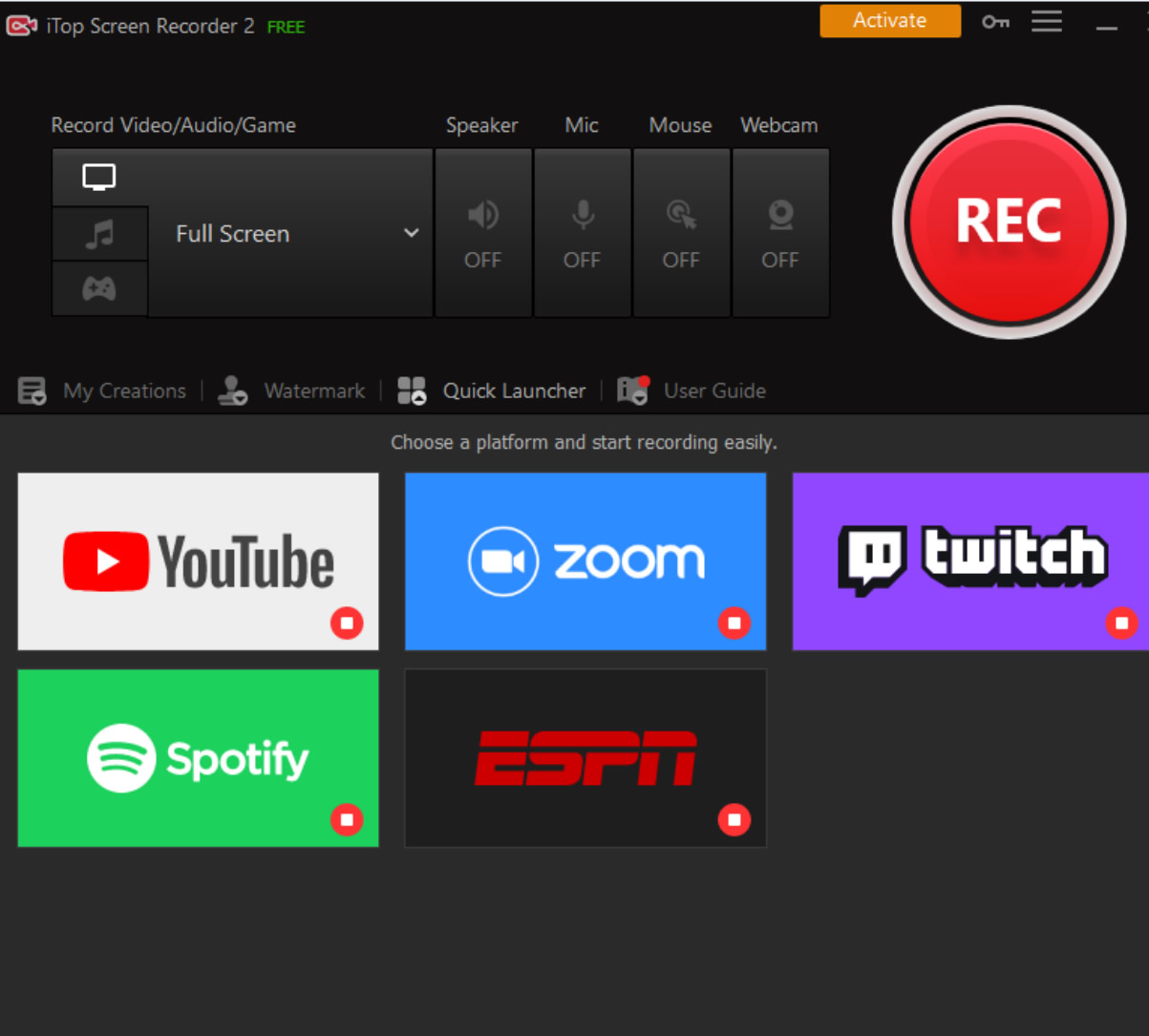
Étape 4: enregistrer la vidéo
Toutes les vidéos récentes de l'enregistreur seront visibles sur la toile de l'enregistreur iTop Screen. Cliquez ici sur l'onglet Mes créations et sélectionnez la vidéo que vous souhaitez enregistrer. Vous pouvez sélectionner de nombreuses options de format de fichier. Choisissez vos préférences et vous avez terminé pour la journée.
Regardez maintenant vos réunions Zoom, quand vous voulez, où vous voulez.
Pour finir
C'est comment enregistrer une réunion Zoom sans autorisation à l'aide de l'enregistreur d'écran iTop. Étant donné que Covid-19 a changé beaucoup de choses, l'utilisation d'un logiciel d'enregistrement d'écran garantit que nous sommes sur la bonne voie avec nos responsabilités.